Excel is een krachtige tool waarmee je efficiënt je gegevens kunt beheren. Het toevoegen en verwijderen van rijen en kolommen is een veelvoorkomende taak die je als beginner onder de knie moet krijgen. In deze handleiding leer je hoe je op een eenvoudige manier rijen en kolommen in Excel toevoegt en verwijdert om je tabellen te organiseren en aan te passen.
Belangrijkste inzichten Het toevoegen en verwijderen van rijen en kolommen in Excel is eenvoudig. Je kunt dit doen via het contextmenu, het lint of door sneltoetsen te gebruiken. Indien nodig heb je verschillende opties om inhoud verder te bewerken.
Stap-voor-stap-handleiding
Rij toevoegen
De eerste stap is om te klikken op de plaats waar je een nieuwe rij wilt toevoegen. Je kunt een rij toevoegen door simpelweg met de rechtermuisknop op een willekeurige rijkop te klikken en de optie "Cellen invoegen" te selecteren. Excel zal dan een nieuwe rij boven de geselecteerde rij maken.
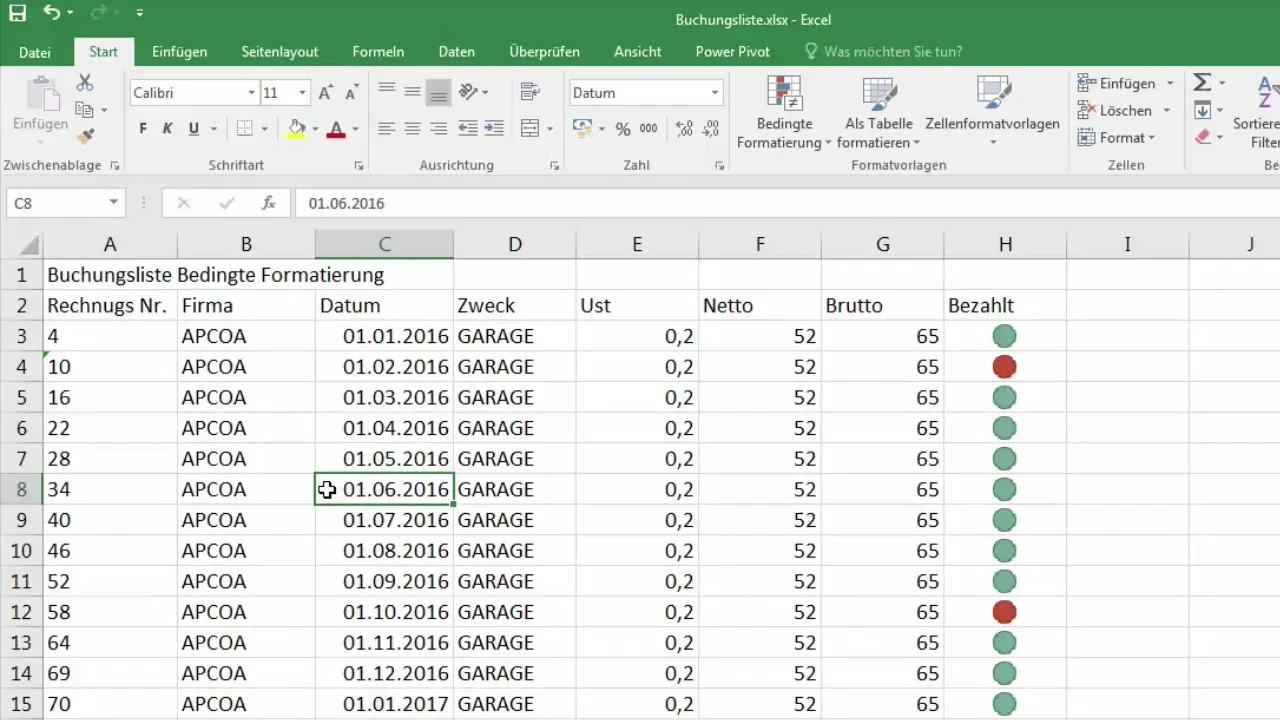
Belangrijk om op te merken is dat bij het toevoegen van de rij automatisch de inhoud van de huidige rij naar beneden wordt verplaatst. Hierdoor kun je naadloos nieuwe gegevens invoeren zonder bestaande informatie te verliezen.
Rij verwijderen
Om een rij te verwijderen, markeer je deze eenvoudig door op de betreffende rij te klikken en met de rechtermuisknop op de rijkop te klikken. Selecteer dan "Cellen verwijderen". Zo verwijder je de hele rij zonder dat er enige informatie achterblijft.
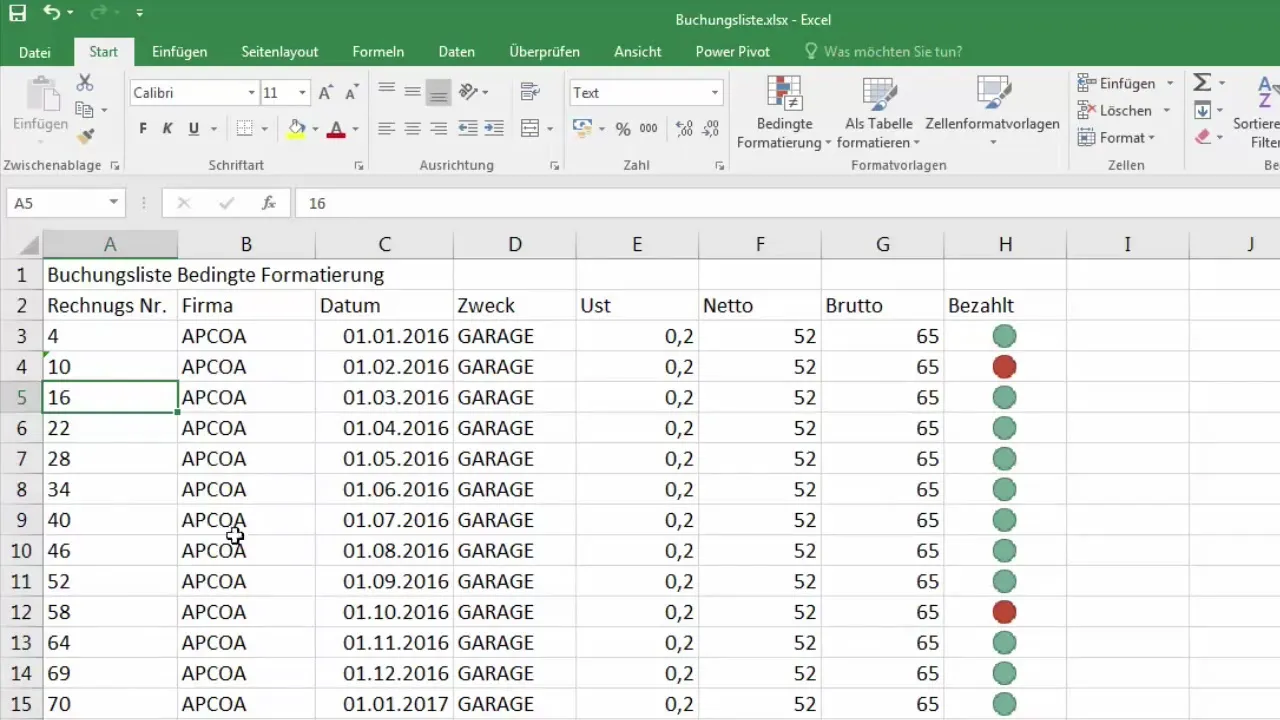
Kolom toevoegen
Het toevoegen van een kolom werkt op dezelfde manier als het toevoegen van een rij. Klik op de kop van de kolom naast waar je een nieuwe kolom wilt toevoegen en selecteer opnieuw de optie "Cellen invoegen" in het contextmenu. Excel zal een nieuwe kolom links van de geselecteerde kolom maken.
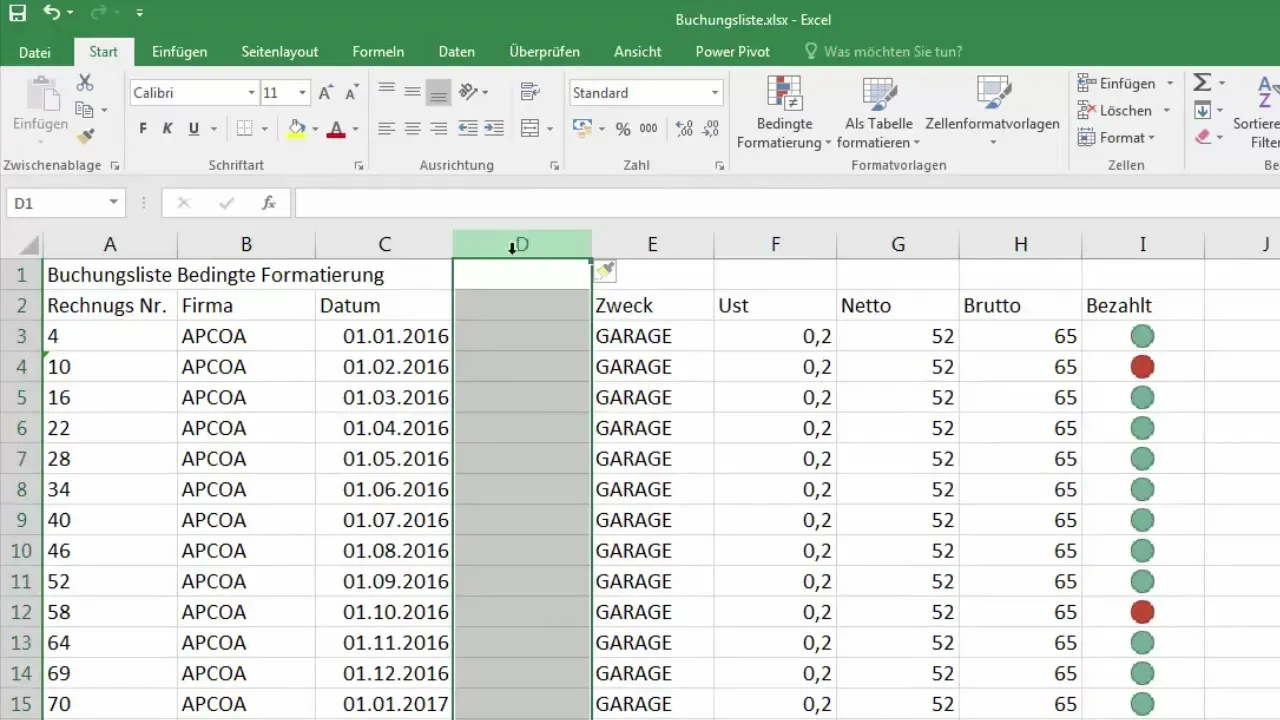
Hierbij is het belangrijk op te merken dat wanneer Excel de optie "Cellen invoegen" weergeeft, het een kolom kan toevoegen en niet alleen cellen. Dit betekent dat alle informatie in eerste instantie ongewijzigd blijft totdat je de nieuwe kolom bewerkt.
Kolom verwijderen
Het verwijderen van kolommen werkt op een vergelijkbare manier als het verwijderen van rijen. Klik op de kop van de kolom die je wilt verwijderen en kies "Cellen verwijderen" uit het contextmenu. Hiermee wordt de hele kolom verwijderd.
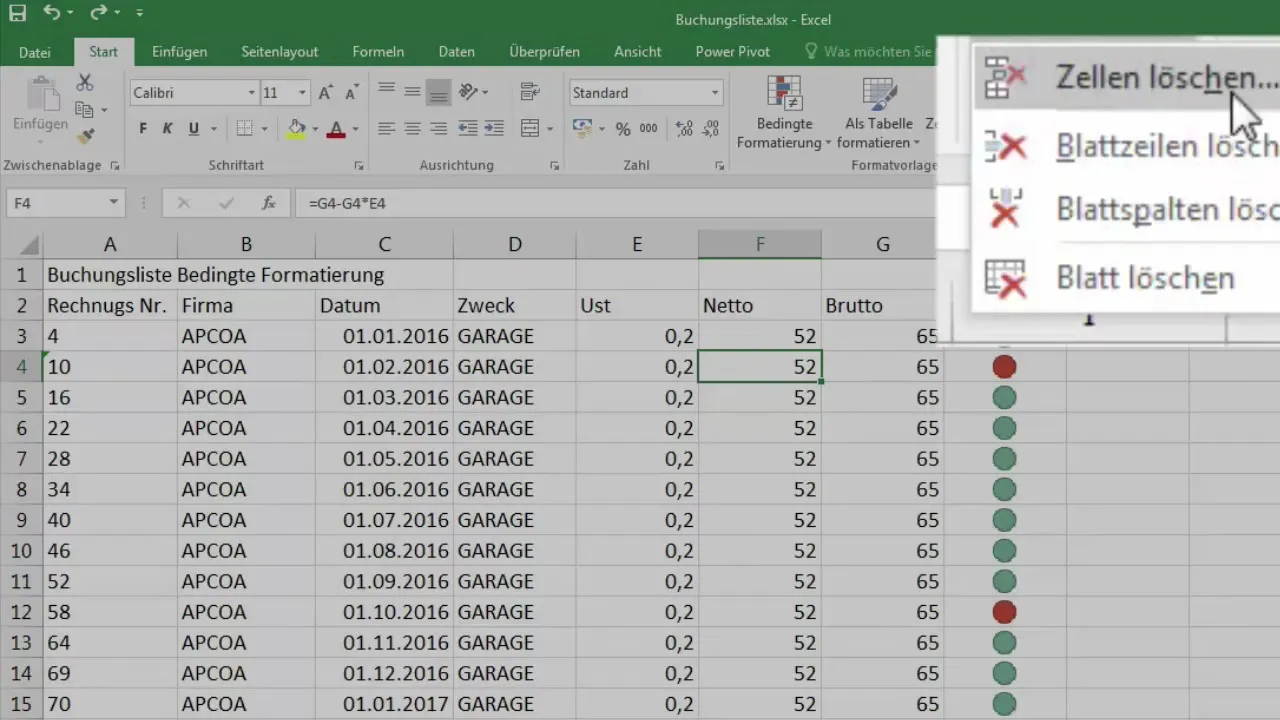
Snelle opties in het lint
Een efficiënte manier om rijen en kolommen toe te voegen of te verwijderen, is door gebruik te maken van het lint bovenaan het Excel-venster. Je kunt klikken op de opties in het lint om dialoogvensters te openen voor het invoegen of verwijderen van cellen.
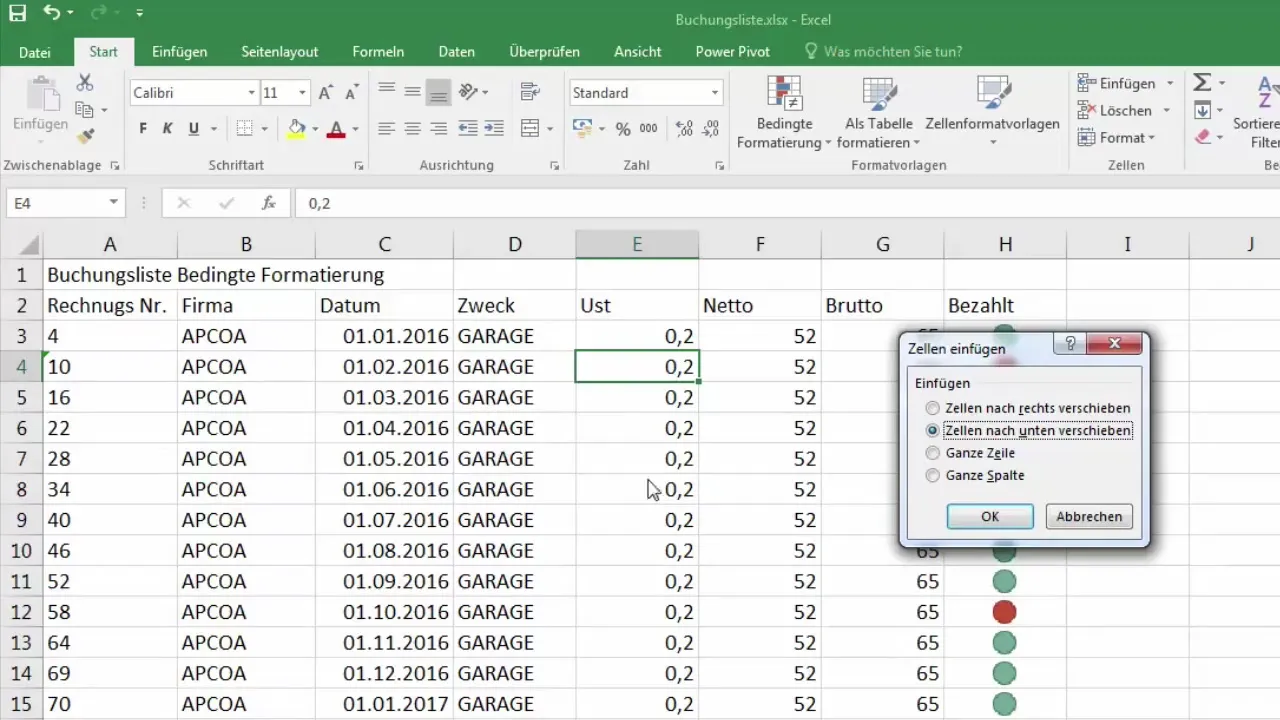
Als je bijvoorbeeld "Cellen invoegen" selecteert, biedt Excel je verschillende keuzemogelijkheden: Wil je een nieuwe rij toevoegen? Of wil je alleen cellen verplaatsen? Deze flexibiliteit is vooral handig als je precies weet hoe je je gegevens wilt structureren.
Bladrijen en -kolommen invoegen
Een alternatieve methode is het invoegen van bladrijen of bladkolommen. Met deze optie voeg je een nieuwe rij of kolom in zonder dat Excel extra informatie vraagt over wat je wilt doen. Dit kan vooral tijdbesparend zijn wanneer je vaak nieuwe rijen of kolommen nodig hebt.
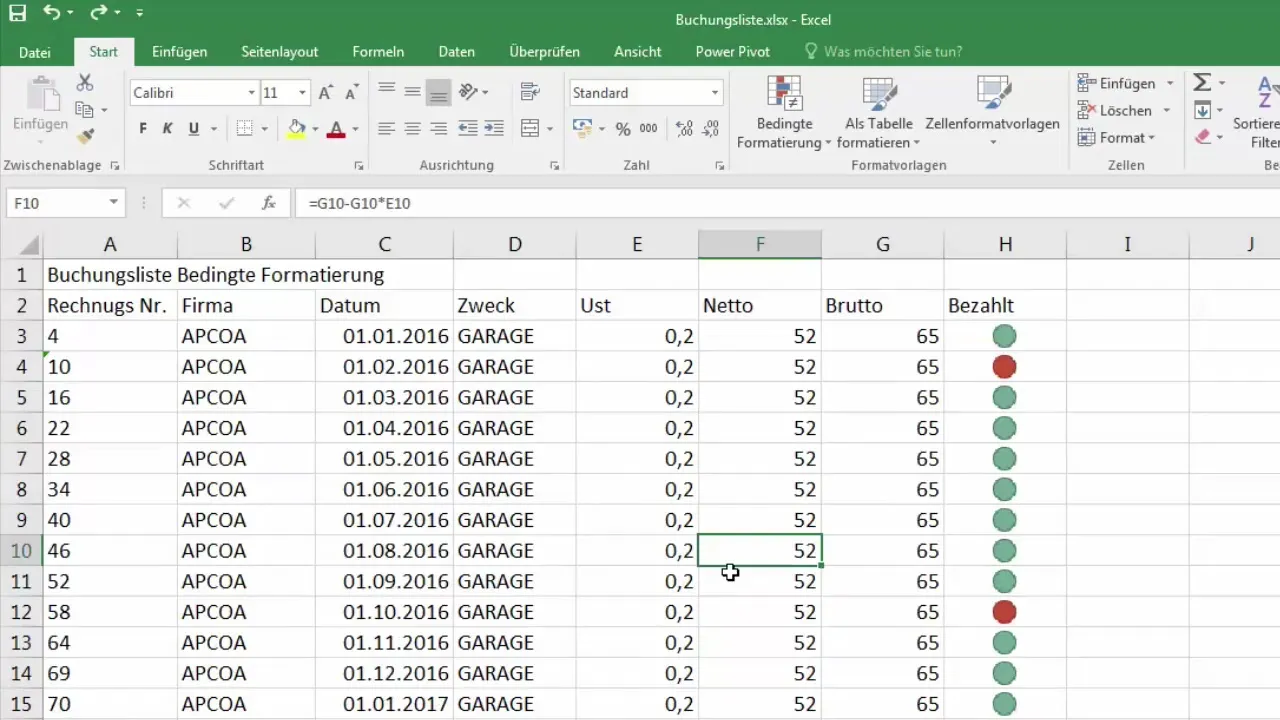
Als je bijvoorbeeld de functie "Bladrijen invoegen" gebruikt, wordt direct een nieuwe rij boven de huidig gemarkeerde rij gemaakt.
Copy and paste content
Als je een hele kolom wilt kopiëren, kan je dit eenvoudig doen door op de combinatie "Ctrl + C" te drukken. Als je vervolgens met de rechtermuisknop op de doelpositie klikt en "Gekopieerde cellen plakken" selecteert, wordt de inhoud van de gekopieerde kolom overgebracht naar de nieuwe kolom.
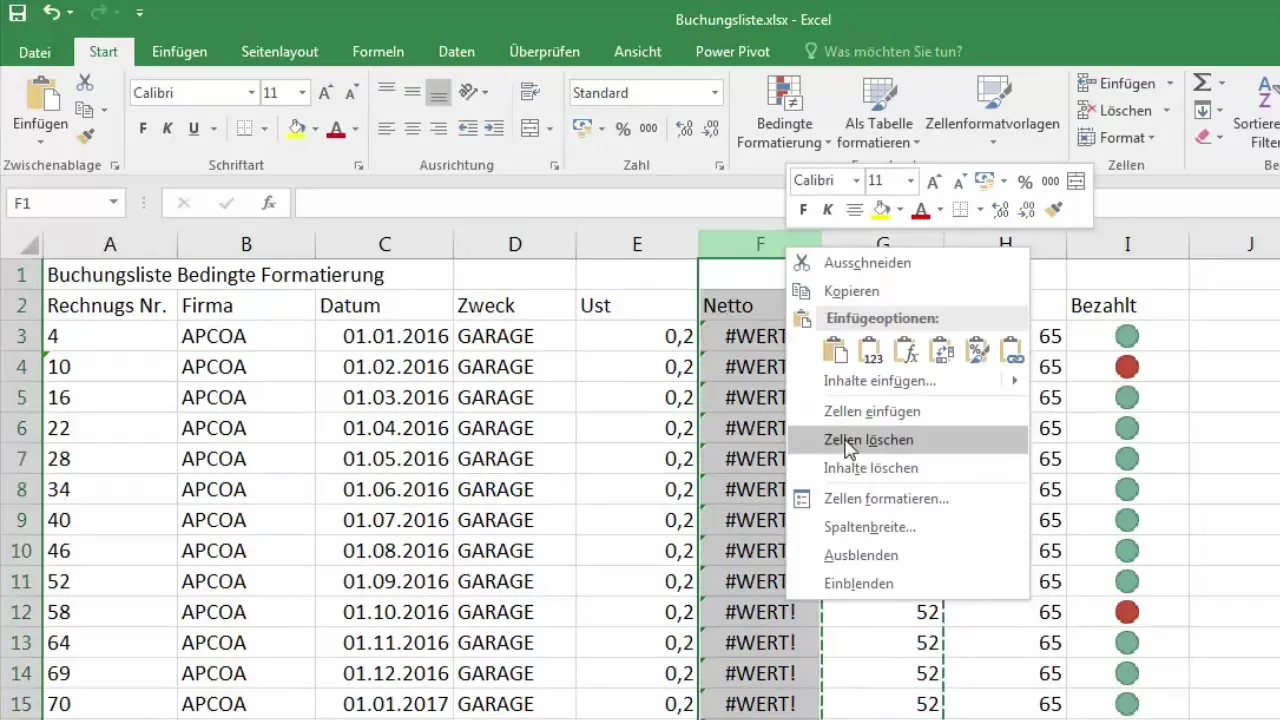
Hierbij heb je de mogelijkheid om de inhoud te kopiëren of gewoon een lege kolom in te voegen. Dit is handig als je de gegevens in de nieuwe kolom niet meteen wilt bewerken, maar pas later.
Cellen verwijderen
Het verwijderen van cellen, of het nu gaat om rijen of kolommen, is opnieuw heel eenvoudig. Je kunt de cel markeren en met de rechtermuisknop klikken om "Cellen verwijderen" te selecteren. Er verschijnt een prompt die je de keuze biedt om een hele rij of een hele kolom te verwijderen.

Deze functie is uiterst handig om gegevens snel te verwijderen zonder handmatig door alle cellen te moeten gaan.
Aanpassen van rijhoogten en kolombreedtes
Terwijl deze les voornamelijk gericht is op het invoegen en verwijderen van rijen en kolommen, is het ook belangrijk om te weten dat je ook de rijhoogte en de kolombreedte kunt aanpassen. Dit gebeur in een toekomstige les, maar het is toch aan te raden om de zichtbaarheid van je gegevens te optimaliseren.
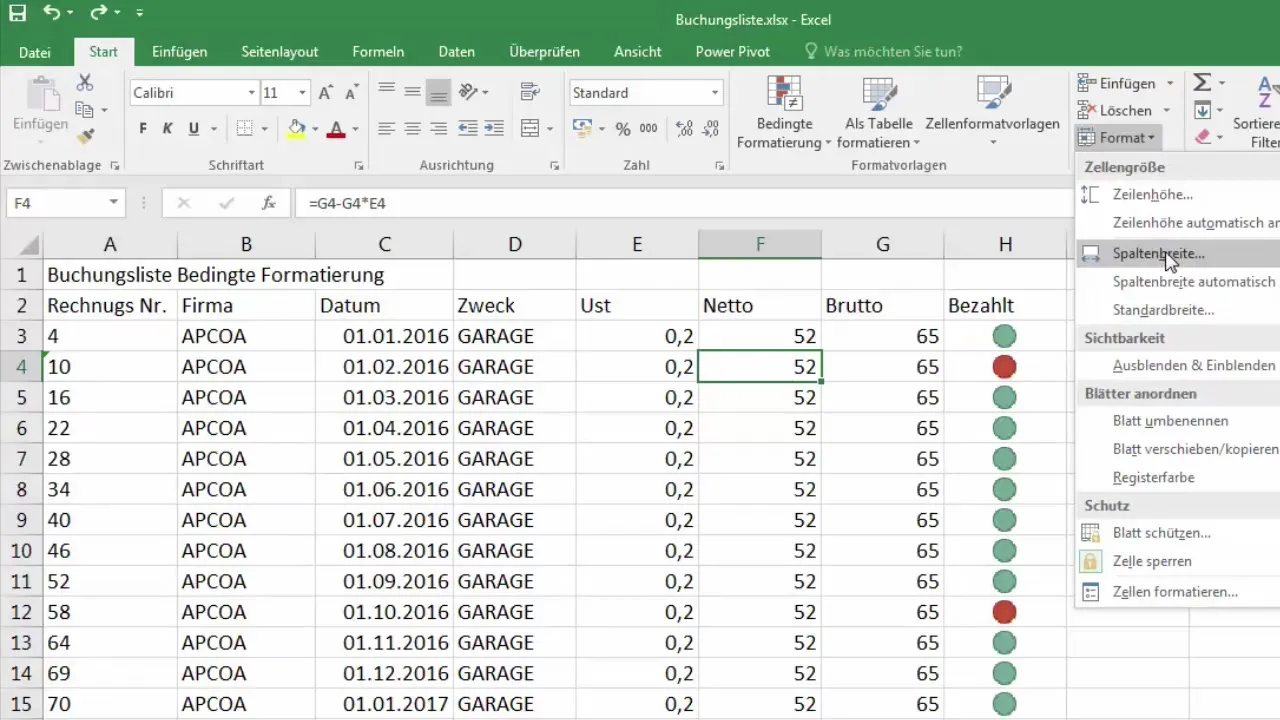
Samenvatting
Het invoegen en verwijderen van rijen en kolommen in Excel is een eenvoudig maar essentieel proces om efficiënt met je gegevens om te gaan. Met de gepresenteerde methoden kun je snel en moeiteloos werken en je tabellen vormgeven.
Veelgestelde vragen
Hoe kan ik een rij in Excel invoegen?Klik met de rechtermuisknop op de rijheader en kies "Cellen invoegen".
Hoe verwijder ik een rij in Excel?Markeer de rij, klik met de rechtermuisknop en kies "Cellen verwijderen".
Kan ik een hele kolom in Excel invoegen?Ja, klik met de rechtermuisknop op de kolomheader en kies "Cellen invoegen".
Hoe verwijder ik een hele kolom in Excel?Markeer de kolom, klik met de rechtermuisknop en kies "Cellen verwijderen".
Bestaat er een snellere manier om rijen en kolommen in te voegen?Ja, gebruik de functies in het lint voor een snellere en directere invoer.


